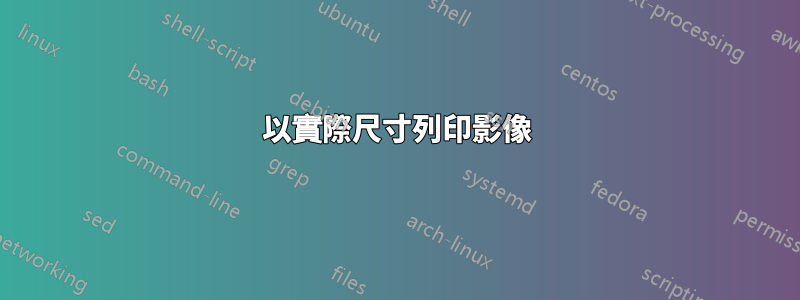
我想以實際尺寸列印圖像。
它來自互聯網的列印螢幕。
有沒有辦法列印實際尺寸?
答案1
除非影像是掃描件[1],否則沒有「實際」尺寸,最多只有預期的列印尺寸。影像的尺寸以像素為單位,其列印尺寸取決於每單位長度的像素比率,通常表示為每英吋像素或 PPI[2]。此比率稱為列印清晰度,並作為影像元資料保存。在 Gimp 中您可以將其設定為Image>Print size,但請記住,低列印清晰度對應於低圖像質量,如果有文本,您應該至少使用 150PPI。
如果“實際尺寸”指的是螢幕上的尺寸,那麼它不是實際尺寸,而是 Gimp 使用螢幕的列印清晰度(通常約為 100-120PPI,除非您有高清顯示器),因為 Gimp 顯示圖像“點對點” (影像的一個像素精確地映射到顯示器的一個像素)。若要讓螢幕上的影像與列印時的實體尺寸相同:
- 確保 Gimp 對您的螢幕清晰度有一個很好的估計:
Edit>Preferences>Display>Monitor resolution - 告訴 Gimp 不要使用「點對點」:取消選中
View>Dot for dot
更多警告:
- 預設列印清晰度通常為 72PPI(可能是因為它是大多數 CRT 顯示器的顯示清晰度)。
- 印表機通常需要比顯示器更高的列印清晰度,因此除非您檢查上述內容,否則列印的圖像可能看起來比螢幕上的圖像小。
[1] 如果影像是掃描件,掃描器軟體已在影像元資料中設定正確的列印定義。
[2] 也使用每英吋點數(DPI),但這具有誤導性,因為噴墨印表機使用多個顏色點來形成單一顏色像素。
答案2
從...開始香蕉.png
使用lp,假設imageMagick已安裝
列出您的印表機選項
terminal-where-image-is$ lpstat -p -d
設定印表機和
terminal-where-image-is$ lpoptions -d printer_name
設定 PPI(每英吋像素)等於實際影像屬性 PPI
terminal-where-image-is$ ppi=$(identify -format "%x" banana.png)
現在按實際尺寸列印(來自PPI設定)
terminal-where-image-is$ lp -o ppi=$ppi banana.png


